Ressource auf dem Server freigeben
Dieses Fenster unterstützt Sie bei der Freigabe lokaler Ressourcen (Translation Memory, LiveDocs-Korpus, Set an Segmentierungsregeln usw.) auf einem memoQ-Server oder in einer memoQ-Cloud. Nachdem die Ressource freigegeben wurde, können andere Benutzer darauf zugreifen. Abgesehen von Musen können Sie alle Typen von Ressourcen freigeben.
Wenn Sie eine lokale Ressource freigeben, wird diese von memoQ auf den memoQ-Server kopiert. Es handelt sich dort dann eigentlich um eine neue Ressource.
Erfordert memoQ project manager: Für die Freigabe von Ressourcen auf einem memoQ-Server oder in einer memoQ-Cloud benötigen Sie die Projekt-Manager-Version von memoQ.
Sie müssen Projekt-Manager oder Administrator sein: Sie können nur dann Ressourcen auf dem Server freigeben, wenn Sie Mitglied der Gruppe Projektmanager oder der Gruppe Administratoren auf dem memoQ-Server sind. Um die Einstellungen zu ändern, müssen Sie in den meisten Fällen Mitglied der Gruppe Administratoren sein.
Navigation
- Öffnen Sie die Ressourcenkonsole.
- Wählen Sie unter Ressource den Typ der Ressource aus, die Sie freigeben möchten.
- Wählen Sie im Feld Server URL den Server aus. Klicken Sie auf Auswählen. Melden Sie sich beim Server an, sofern erforderlich.
- Suchen Sie in der Liste nach der lokalen Ressource. Wählen Sie ihn aus. Eine lokale Ressource wird mit einem Computersymbol
 gekennzeichnet.
gekennzeichnet. - Klicken Sie unten auf Auf Server freigeben. Das Fenster Ressource auf dem Server freigeben wird angezeigt.
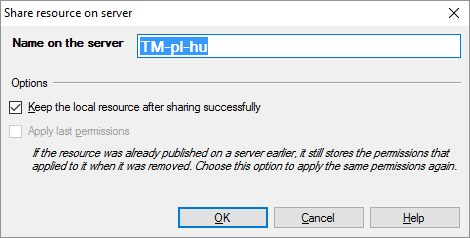
Möglichkeiten
- Wählen Sie im Feld Name auf dem Server einen Namen für die Ressource auf dem Server aus. Dieser kann mit dem auf Ihrem Computer vorhandenen Namen übereinstimmen, davon wird jedoch abgeraten.
- Sie können die Ressource nach dem Hochladen auf den memoQ-Server von Ihrem Computer löschen: Deaktivieren Sie hierzu das Kontrollkästchen "Lokale Ressource nach erfolgreicher Freigabe behalten".
Falls Sie die lokale Ressource behalten, verwenden Sie auf dem Server einen anderen Namen: Wenn Sie die Ressourcenkonsole öffnen und erneut denselben Server auswählen, werden in der Liste sowohl die Ressource vom Server als auch die von Ihrem Computer angezeigt. Wenn beide denselben Namen haben, kann dies zur Verwechslung führen. Verwenden Sie daher auf dem Server immer einen anderen Namen.
Eine Ressource erneut auf dem Server ablegen Wenn Sie eine Ressource auf dem Server freigegeben hatten, die dort in der Zwischenzeit jedoch gelöscht wurde, können Sie diese erneut dort ablegen. Wenn Sie dieselbe Ressource erneut freigeben, stellt der memoQ-Server deren frühere Berechtigungen wieder her. Aktivieren Sie das Kontrollkästchen Letzte Berechtigungen übernehmen, um frühere Berechtigungen wiederherzustellen. (Falls für die Ressource auf dem Server keine Historie vorhanden ist, ist dieses Kontrollkästchen abgeblendet.)
Abschließende Schritte
So kopieren Sie die Ressource auf den memoQ-Server und kehren zur Ressourcenkonsole zurück: Klicken Sie auf OK.
So kehren Sie zur Ressourcenkonsole zurück, ohne die Ressource freizugeben: Klicken Sie auf Abbrechen.